10 Fantastiska WordPress-funktioner som du antagligen inte visste existerade
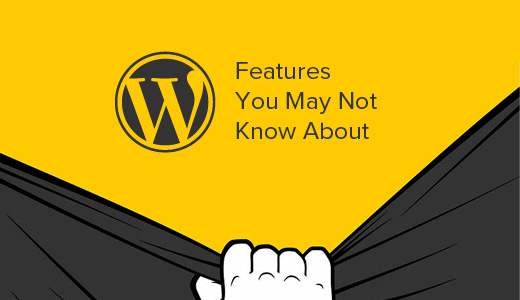
WordPress kommer med så många fantastiska funktioner och förändras ständigt. Några av dessa funktioner kanske inte får den uppmärksamhet de förtjänar och förblir lite dolda. I den här artikeln kommer vi att visa dig 10 fantastiska WordPress-funktioner som du förmodligen inte visste existerade.
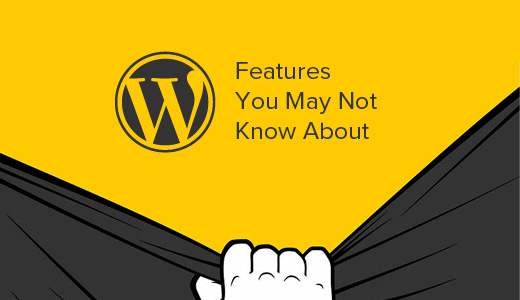
1. Visa / dölj saker med skärmalternativ
Det kan hända att du har märkt knappen Skärmalternativ på vissa sidor i ditt WordPress-administrativa område. Med den här skärmalternativsknappen kan du visa och dölja objekt på WordPress-adminskärmen som du tittar på.

Många nybörjare WordPress-användare är omedvetna om den här funktionen. Det gör att du kan förenkla dina administratörssidor, t.ex. postredigeringsskärmen, för att möta ditt arbetsflöde.
2. Flytta, Lägg till eller Radera Dashboard Widgets
Som standard omdirigeras användarna till instrumentpanelen i WordPress-administratörsområdet när de loggar in. Dashboard-sidan har flera praktiska genvägar som pekar på olika delar av din webbplats.

Dessa avsnitt är indelade i olika rutor som kallas instrumentbrädans widgets. Du kan klicka på knappen Skärmalternativ för att visa eller gömma dessa rutor. Du kan också dra och släppa dem för att omorganisera objekt på WordPress-instrumentpanelen.
3. Klistra in URL för att skapa länkar i Visual Editor
WordPress 4.5 introducerade inline länkredigering i den visuella redigeraren.
Många användare inser inte att istället för att använda en popup för att klistra in en länk, kan de bara välja en text och trycka på CTRL + V (Command + V på mac) för att klistra in webbadressen. Den visuella redigeraren konverterar den automatiskt till en länk.

4. Tillgänglighetsläge för Widgets
Vi gillar alla hur lätt det är att bara dra och släppa widgets till sidofält. Men för många användare är det inte lätt att dra och släppa saker med en mus eller styrplatta.
WordPress kommer också med ett doldt tillgänglighetsläge för widgets. Detta tillgänglighetsläge gör det enklare att lägga till widgets utan att dra och släppa objekten.

Tillgänglighetsläge för WordPress-widgets kan aktiveras genom att klicka på knappen Skärmalternativ på Utseende »Widgets sida.
5. Förhandsgranska teman utan att aktivera dem
Många användare oroar sig för att ändra sitt WordPress-tema kommer att få oönskade konsekvenser för deras hemsida. Deras oro är äkta, varför vi förberedde en checklista över saker du måste göra innan du ändrar ditt WordPress-tema.
En av de saker du kan göra är att testa det nya temat utan att aktivera det. Installera helt enkelt ditt nya WordPress-tema och gå sedan till Utseende »Teman sida.

Ta musen till det nyinstallerade temat miniatyrbild och klicka sedan på Live Preview-knappen. WordPress lanserar temat anpassaren som visar förhandsgranskning av din webbplats med det nya temat.
6. Redigera bilder i WordPress
WordPress gör det enkelt att lägga till bilder på dina inlägg och sidor. Vad många nybörjare inte vet är att WordPress också kommer med några grundläggande bildredigeringsfunktioner.

Helt enkelt besök Media bibliotek sida och klicka sedan på en bild. Från popup-bilden kan du klicka på knappen Redigera bild.
I bildredigeringsläget kan du beskära, rotera och ändra storlek på en bild. Du kan också vända en bild i horisontella eller vertikala riktningar. Dessa bildredigeringsfunktioner är till nytta när du snabbt ska beskära eller ändra storlek på en stor bildfil direkt från WordPress.
För mer information, se vår guide om hur du beskär, rotera, skala och flip bilder i WordPress.
7. Dela en enskild post i flera sidor
Vill du dela en lång inlägg i flera sidor? Lägg bara till tagga i ditt inlägg och WordPress delas upp i två sidor. Lägg till taggen igen om du vill dela upp den i flera sidor.

Den här funktionen är särskilt användbar om du skriver en ovanligt lång artikel och inte vill att användarna ska bläddra för mycket.
Se vår guide om hur du delar WordPress-inlägg i flera sidor för mer information om postpagination.
8. Bädda in länkar, videor och multimedia
WordPress inbjuder automatiskt innehåll från några av de mest populära webbplatser som YouTube, Twitter, Instagram etc. Allt du behöver göra är att klistra in en webbadress från en av de webbplatser som stöds och WordPress bäddar automatiskt in den för dig.

Sedan WordPress 4.4 har alla WordPress-webbplatser blivit oEmbed-tjänsteleverantörer själva. Det innebär att du kan klistra in webbadressen från en annan WordPress-webbplats till ditt inlägg och WordPress lägger in inlägget för dig.
9. Hidden Secret Options Page i WordPress

WordPress levereras med en dold mastersida för alla dina bloggalternativ. Den här sidan är dold eftersom användare enkelt kan röra upp saker här, så vi vill inte att du ska använda den. Men du borde definitivt kolla in det. Du kan komma åt det genom att besöka den här webbadressen:
http://example.com/wp-admin/options.php
Ersätt example.com med ditt eget domännamn. Du kommer att se en sida med en lång lista över alternativ. För mer information, se vår guide på den dolda hemliga alternativsidan i WordPress.
10. Markdown och tangentbordsgenvägar hjälper dig att skriva snabbare
De flesta WordPress-användare spenderar mer tid på att skriva innehåll än något annat på deras webbplats. Det här är därför att WordPress-utvecklare alltid försöker förbättra skrivarupplevelsen i WordPress.
WordPress levereras med en rad olika tangentbordsgenvägar som du kan använda för att skriva snabbare. Förutom dessa genvägar kan du också använda Markdown som formateringsgenvägar. Skriv bara in formateringsgenvägarna och WordPress konverterar dem till HTML.

- Använder sig av * eller - kommer att starta en oorderad lista.
- Använder sig av 1. eller 1) kommer att starta en beställd lista.
- Använder sig av # kommer att omvandlas till h1. ## för h2, ### för h3 och så vidare.
- Använder sig av > kommer att omvandlas till blockquote.
Du kan även inaktivera dessa formateringsgenvägar om du vill.
Vi hoppas att den här artikeln hjälper dig att hitta några fantastiska WordPress-funktioner som du förmodligen inte visste om. Du kanske också vill se vår lista med 10 WordPress-plugins som snabbt hjälper dig att få mer trafik.
Om du gillade den här artikeln kan du prenumerera på vår YouTube-kanal för WordPress-videoinstruktioner. Du kan också hitta oss på Twitter och Facebook.


